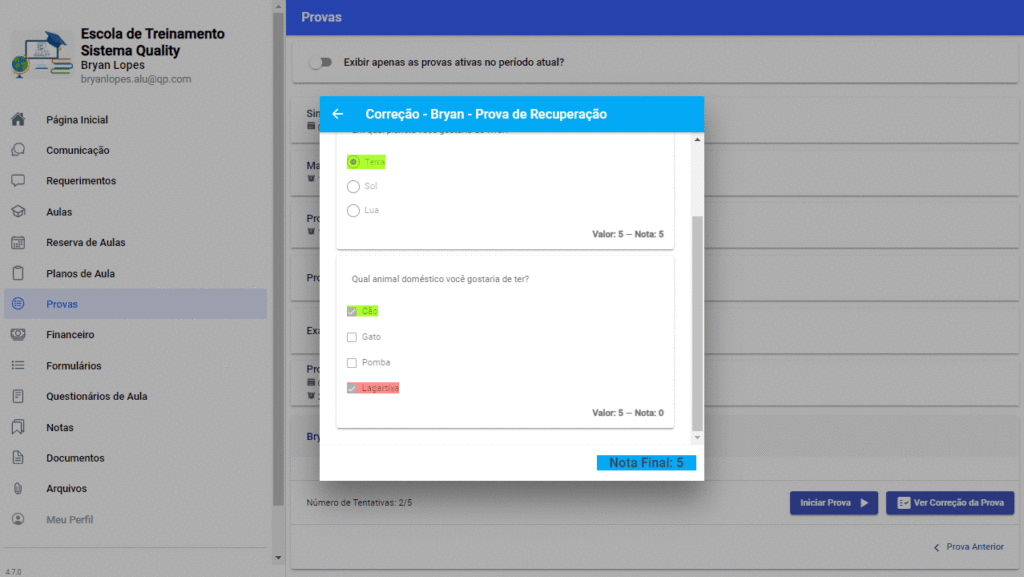🔹 Uma vez que alunos tenham respondido e entregado provas pelo Sistema Quality, os valores de correção para cada Prova podem ser vistos por Professores ou outros usuários de perfil administrativo. É possível, porém, configurar o sistema para que Alunos (e seus Responsáveis) também possam visualizar as correções das provas realizadas. Para saber mais a respeito, acompanhe os passos a seguir:
Verificando as Configurações
✔ Acesse a tela de Questionários e Campos Personalizados, a partir do menu principal, em Configurações. Em seguida, clique no botão de engrenagem no canto superior direito para abrir as Configurações de Questionários. Certifique-se de que a chave para a opção “Permitir que Alunos e Responsáveis vejam a correção de Provas?” esteja ligada. Caso não esteja, basta clicar na chave e então no botão Salvar para liberar a configuração.
✔ Para melhor visualização dos valores de correção, recomendamos também utilizar a chave “Exibir o valor de Pergunta de Provas?“
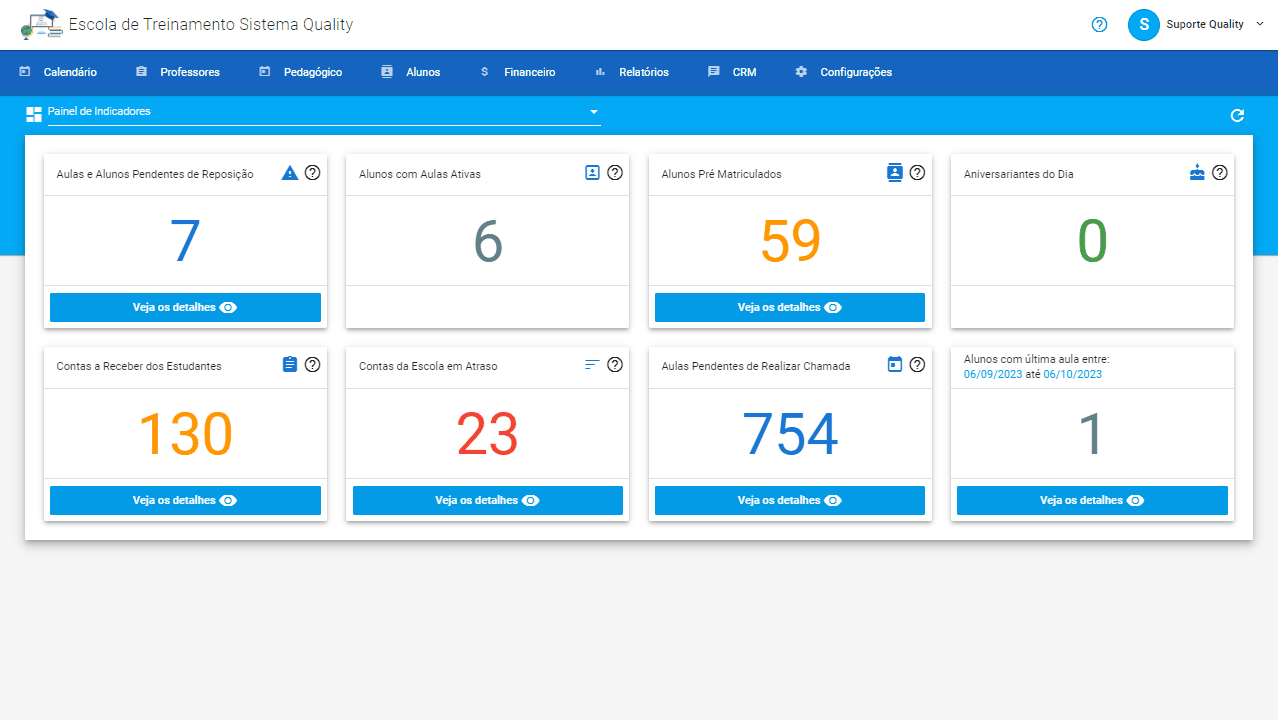
Visualizando a correção de uma Prova
✔ Com a configuração liberada, os usuários de perfil Aluno e Responsável poderão encontrar um botão que os permite abrir a correção de uma determinada Prova. Para isso, o usuário deve entrar na tela de Provas a partir do menu principal no App ou Portal do Aluno. Em seguida, deve clicar na Prova que deseja visualizar, e então no botão “Ver Correção da Prova”. Com isso, será exibida uma nova janela que irá disponibilizar os envios da Prova, e o usuário poderá visualizar a correção de cada entrega individualmente.
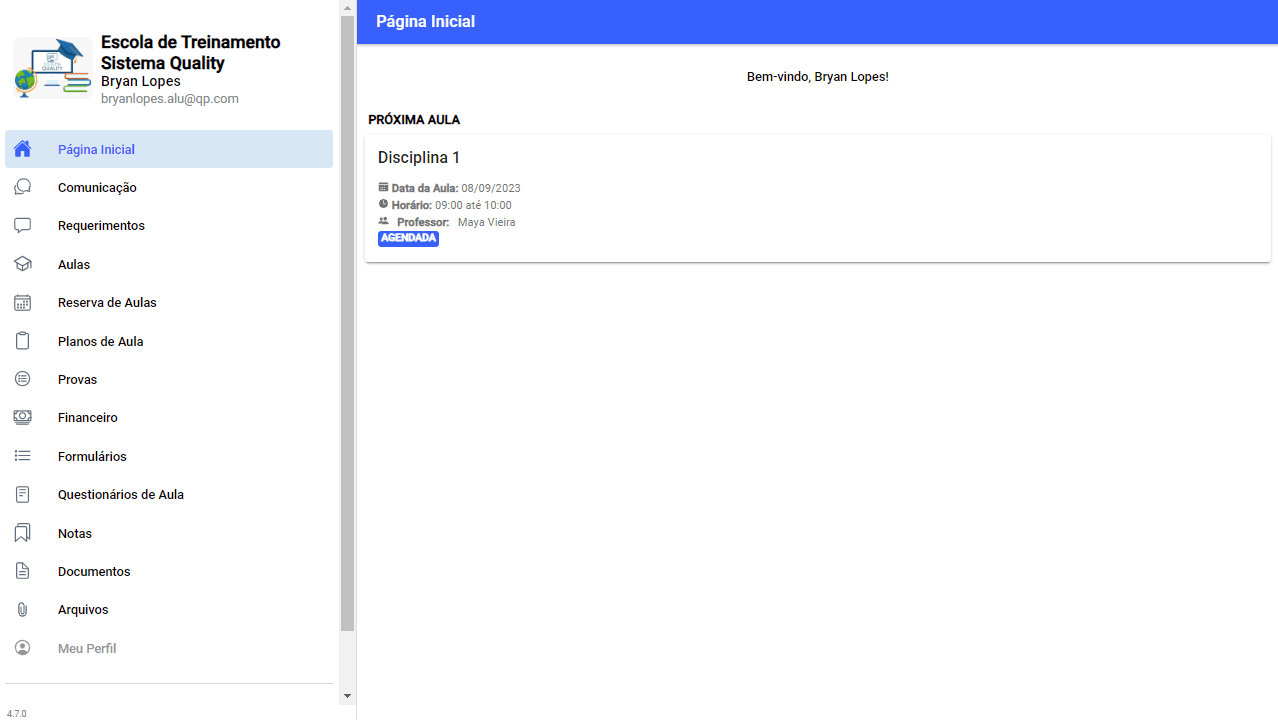
✔ Caso haja apenas uma correção disponível, esta será aberta automaticamente, sem necessidade do um clique adicional por parte do usuário.
❗ IMPORTANTE: Serão apresentadas apenas as entregas de Prova que estiverem com a correção finalizada (feita manualmente pelo professor) ou que já foram corrigidas automaticamente. Ou seja, caso não seja exibido nenhum item na lista, significa apenas que a entrega da prova ainda está pendente de correção.
Sobre alternativas corretas e incorretas
✔ Ao se abrir a correção de uma Prova, nota-se que para perguntas objetivas (com alternativas) apresentam cores para indicar as opções corretas e incorretas selecionadas pelo Aluno. As alternativas coloridas em verdes são as corretas, enquanto as coloridas em vermelho são incorretas. Também será possível visualizar o valor de cada pergunta no canto inferior direito, assim como a nota tirada pelo aluno.